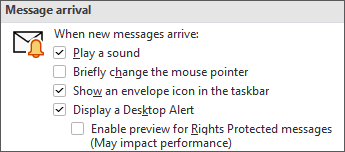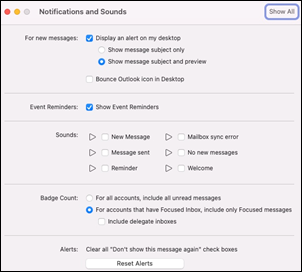-
従来の Outlook for Windows で、[ ファイル ] > [オプション] を選択します。
-
[メール] を選びます。
-
[ メッセージの到着] で、新しいメールの通知設定を選択し、[ OK] を選択します。
-
[Outlook for Mac] で、[Outlook > 設定 ]> [通知] & [サウンド] を選択します。
-
新しいメールの通知設定を選択し、ダイアログ ボックスを閉じます。
-
新しい Outlookの [ 表示 ] タブで、[ 設定の表示] を選択します。
-
ダイアログで、[全般 ] > [通知] を選択します。
-
[ 通知について] で、[ メール ] セクションを展開し、目的のオプションを選択します。
注: デスクトップ通知は、Windows タスク バーの近くに表示される小さなウィンドウです。 アプリのタイトル バーの右側に移動し、[通知] を選択すると、通知ウィンドウが Outlook ウィンドウの右側に表示されます。
-
Outlook on the webまたは Outlook.com の [表示] タブで、[設定の表示] を選択します。
-
ダイアログで、[全般 ] > [通知] を選択します。
-
[ 通知について] で、[ メール ] セクションを展開し、目的のオプションを選択します。
注: デスクトップ通知は、Windows タスク バーの近くに表示される小さなウィンドウです。 アプリのタイトル バーの右側に移動し、[通知] を選択すると、通知ウィンドウが Outlook ウィンドウの右側に表示されます。